- Se você deseja espelhar o conteúdo do seu iPhone ou iPad para o PC, um software de terceiros é o que você precisa.
- É por isso que criamos este artigo, então mostre as melhores ferramentas de espelhamento do iPhone e iPad.
- Essas ferramentas podem ser usadas para lançar filmes, áudio e até jogos, tornando-as alternativas de emulador.
- Mais ainda, incluímos entradas que são gratuitas ou, pelo menos, oferecem uma versão de avaliação gratuita.
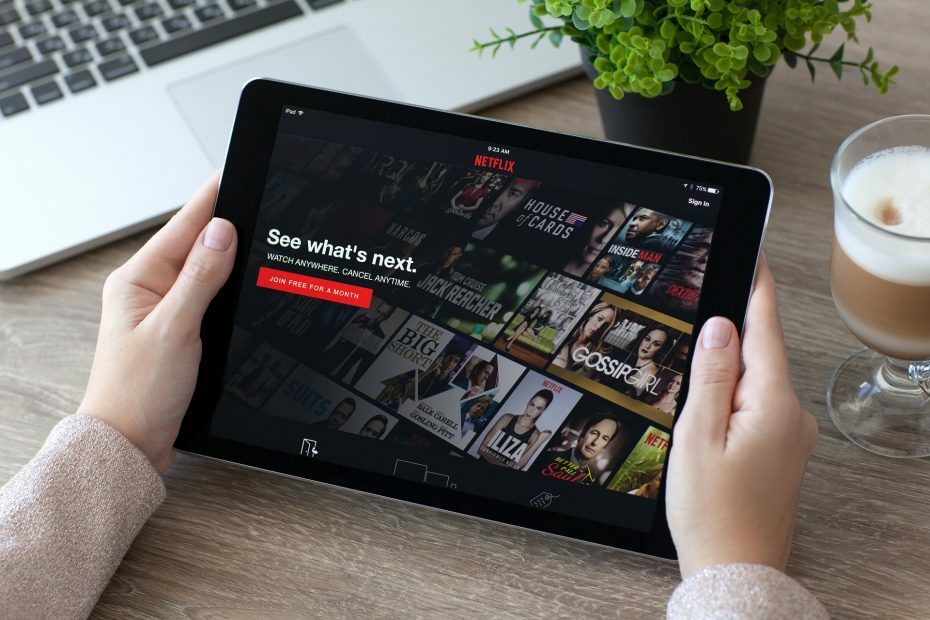
Este software manterá seus drivers ativos e funcionando, protegendo-o contra erros comuns de computador e falhas de hardware. Verifique todos os seus drivers agora em 3 etapas fáceis:
- Baixar DriverFix (arquivo de download verificado).
- Clique Inicia escaneamento para encontrar todos os drivers problemáticos.
- Clique Atualizar drivers para obter novas versões e evitar mau funcionamento do sistema.
- DriverFix foi baixado por 0 leitores este mês.
O streaming de mídia AirPlay permite que você transmita conteúdo de um
iPhone ou iPad para Mac OS X desktop ou laptop. Este streaming de mídia, caso contrário, o espelhamento, projeta a tela do iPhone em um desktop ou laptop.É a alternativa da Apple para Streaming Miracast.
Com um pouco de software extra, você também pode espelhar uma tela do iPhone em um PC com Windows. É assim que você pode espelhar uma tela de iPhone / iPad em um PC com Windows 10.
Primeiro, observe que você precisa ter um dispositivo Apple que suporte AirPlay. Você deve ter pelo menos um dispositivo móvel iPhone 4 ou superior. O tablet da Apple deve ser um iPad 2 ou superior.
O dispositivo Apple e o PC com Windows 10 também devem compartilhar a mesma conexão Wi-Fi. Se for esse o caso, você pode espelhar a tela do iPhone ou iPad para o desktop ou laptop da seguinte maneira.
Como espelho a tela do meu iPhone ou iPad para o PC?
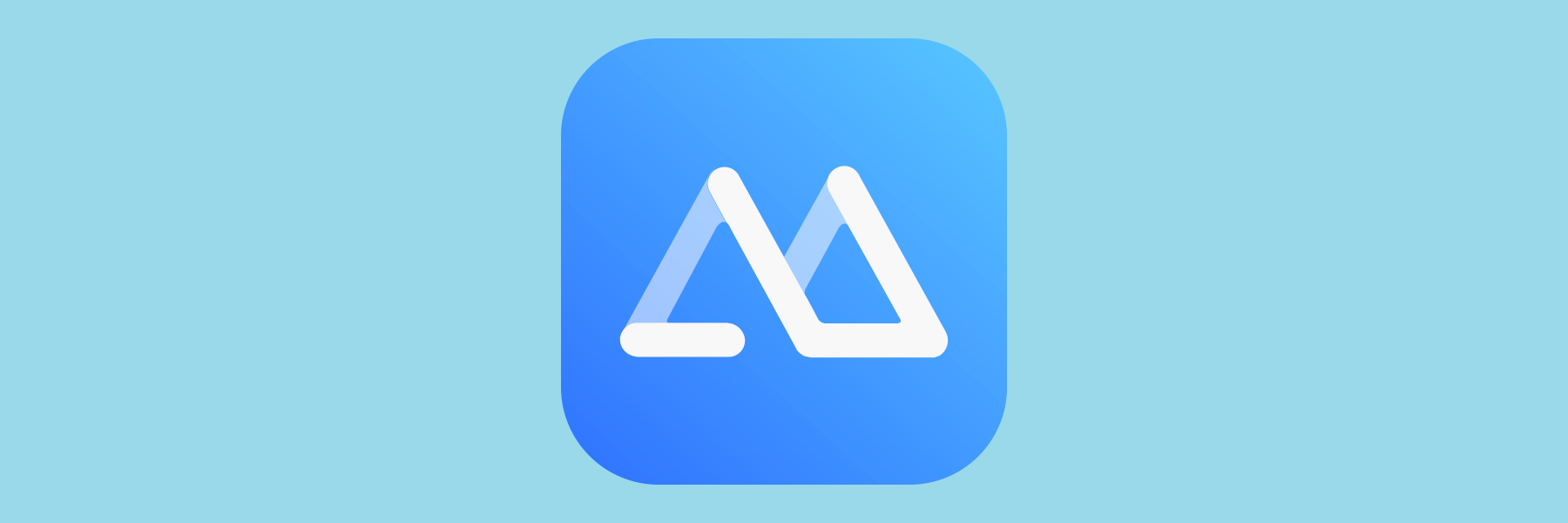
A maneira mais rápida de espelhar seus dispositivos Apple em um PC, seja Windows ou macOS, é usar ferramentas de terceiros dedicadas especificamente a essa tarefa.
Dado o poder dos dispositivos móveis modernos, lançar filmes ou mesmo jogos em uma tela maior é quase tão eficaz quanto jogar direto para o PC.
Por isso, recomendamos que você experimente uma ferramenta universal de espelhamento móvel, como o ApowerMirror.
O ApowerMirror permite que os usuários espelhem até 4 dispositivos para o PC simultaneamente, e eles podem conectar seu iPhone / Android para o PC com ou sem cabo e controle o telefone Android do PC usando um mouse e digitando com um teclado.
Este aplicativo de espelhamento de tela também permite que os usuários joguem jogos móveis em um PC, então eles não precisam mais usar emuladores também.
Veja como você pode usar o ApowerMirror para executar esta tarefa:
- Baixar e instalar ApowerMirrorno seu iPhone / iPad e no computador.
- Certifique-se de que o seu PC e o iPhone / iPad estão conectados à mesma rede Wi-Fi.
- Também funciona se você conectar o dispositivo ao PC via USB.
- Abra o Control Center no seu iPhone e toque em Screen Mirroring.
- Escolha o nome que exibe Apowersoft.
- A tela do seu iPhone / iPad será exibida no computador.

- Quando você terminar de transmitir, basta tocar em Parar de espelhamento.
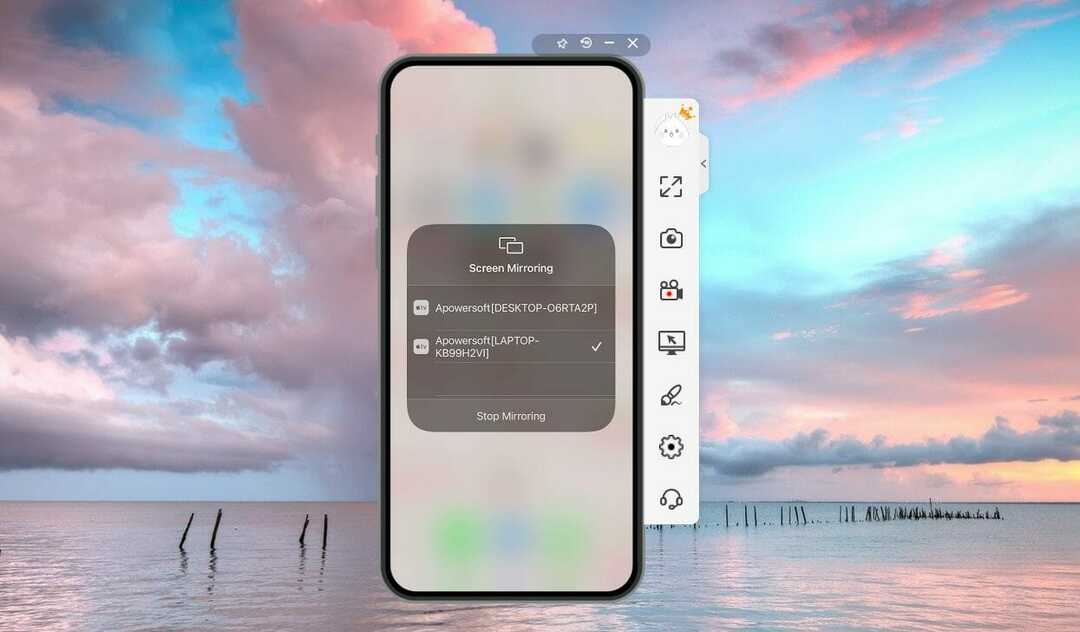
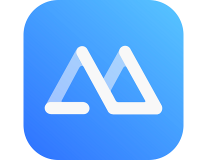
ApowerMirror
Espelhe tudo o que está em seu Android, iOS ou TV em seu PC facilmente com esta ferramenta incrível!
- Adicione o LonelyScreen ao Windows 10 pressionando o Baixar para Windows botão nesta página.
- Abra o assistente de configuração LonelyScreen para instalar o software. Isso também instalará o software Bonjour necessário para o AirPlay.
- Durante a configuração, uma janela pode abrir informando que Firewall do Windows está bloqueando o aplicativo. Selecione os Redes privadas caixa de seleção e clique no Permitir acesso botão.
- Em seguida, você pode abrir a janela LonelyScreen mostrada na foto diretamente abaixo. Se o software ainda afirma que LonelyScreen está bloqueado por firewall, pressione o botão Corrigir (Administrador) botão.
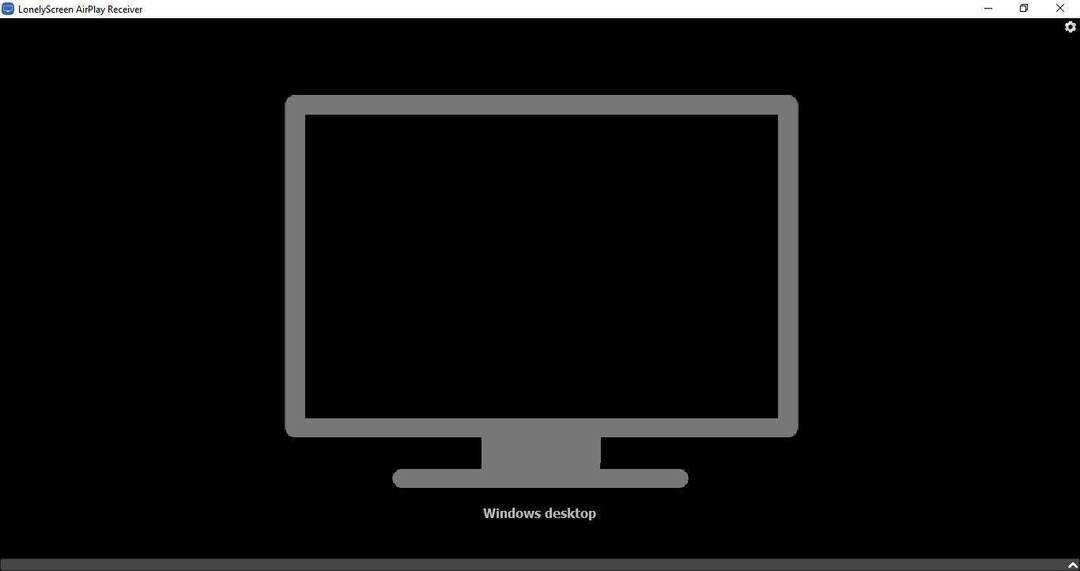
- Agora selecione o Clique para alterar o nome do servidor caixa que inclui LonelyScreen por padrão. Digite um título de servidor alternativo, como ‘Área de trabalho do Windows’.

- Ligue o seu iPad ou iPhone.
- Deslize de baixo para cima em seu dispositivo Apple para abrir o Centro de Controle.
- Então toque AirPlay no Centro de controle para abrir as opções do AirPlay.
- A página AirPlay abaixo lista o título que você inseriu, ‘área de trabalho do Windows’ em meu exemplo, no Mudar o nome do servidor caixa de texto. Selecione a área de trabalho do Windows ou qualquer título alternativo que você atribuiu a ela.
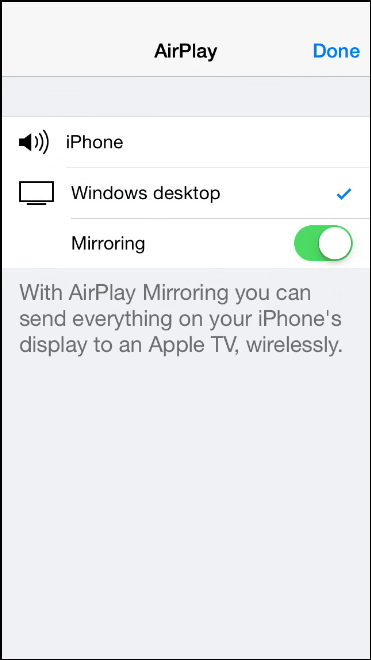
- Agora selecione o Espelhamento opção para ligá-lo (o verde destaca que está ligado).
- aperte o Feito botão para salvar as configurações.
- Abra a janela LonelyScreen novamente. Agora ele incluirá a tela do seu iPhone ou iPad da Apple, conforme mostrado abaixo.
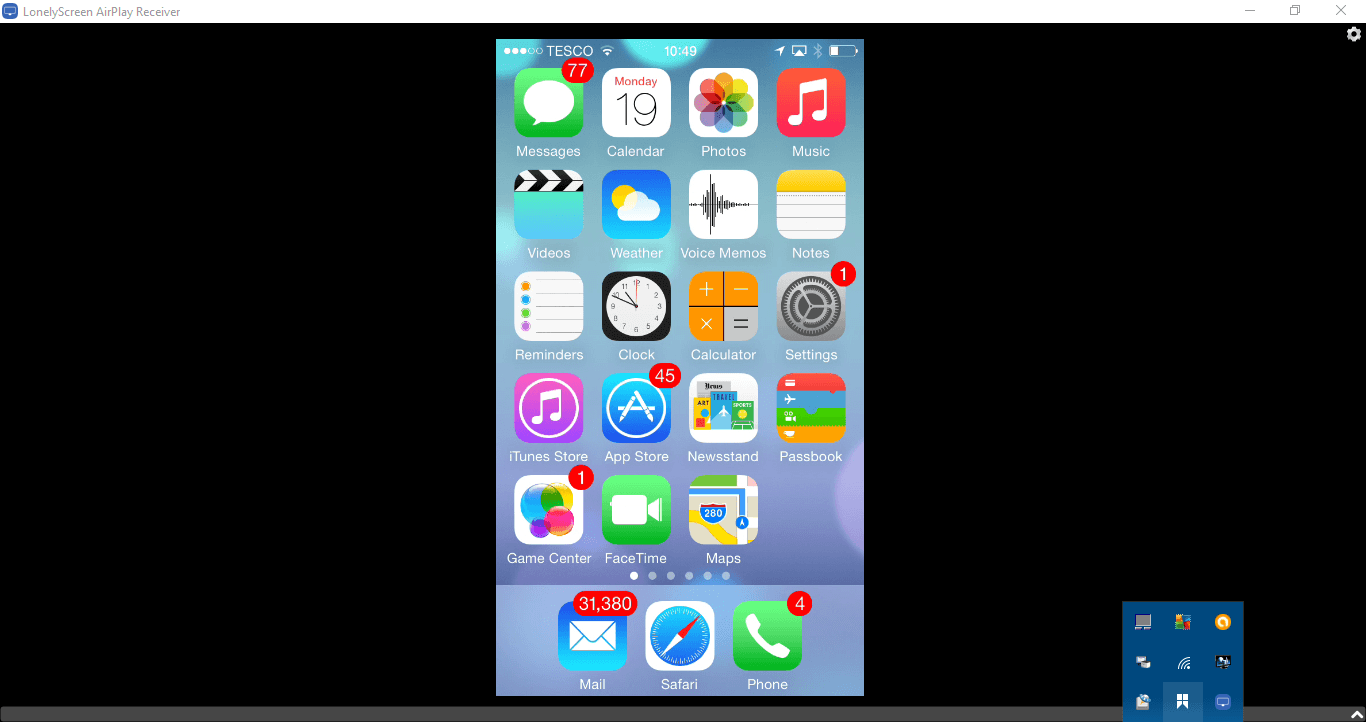
- Você também pode gravar a tela do seu iPhone ou iPad com o LonelyScreen. Pressione o vermelho Comece a gravar botão para gravar a exibição.
- aperte o Pare de gravar botão quando terminar. A saída gravada é salva automaticamente na pasta Vídeos como MP4.
Agora você pode projetar a tela do seu Apple iPad ou iPhone no Windows 10! A vantagem de espelhar as telas do iPhone com o LonelyScreen é que você pode maximizar a janela.
Isso efetivamente expande a tela do iPhone. Também é útil para gravar vídeos do iOS e capturar capturas de tela do iOS.
⇒ Obter LonelyScreen
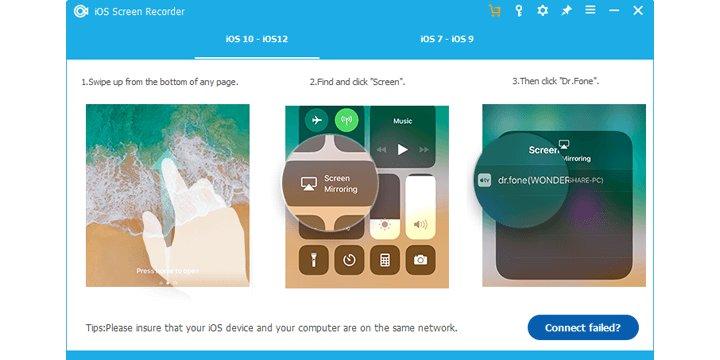
Há outro aplicativo que você pode usar para espelhar rapidamente a tela do seu iPhone para o seu computador Windows 10. gravador de tela iOS
permite que você espelhe seu iPhone para fazer apresentações, mostrar informações de negócios, compartilhar vídeos de jogos e muito mais.
Lembre-se de que você precisa executar as versões mais recentes do iOS para usar esta ferramenta.
⇒Obtenha o gravador de tela do iOS
Portanto, você tem dois métodos rápidos que pode usar para espelhar a tela do iOS para o Windows 10.
Se você tiver qualquer outra dúvida ou sugestão, não hesite em deixá-las na seção de comentários abaixo e nós o verificaremos.


![Como projetar seu iPhone e iPad em seu PC [Melhor Software]](/f/a9496087b7f1095cbcfbe3c56f218886.jpg?width=300&height=460)